Wenn Sie Probleme mit dem Abspielen und Öffnen von MP4-Videos auf Ihrem Mac haben, benötigen Sie einen MP4-Player. Obwohl MP4 ein weit verbreitetes Format ist, kann es manchmal aufgrund von Codec- und anderen Problemen zu Problemen beim Abspielen und Öffnen auf Ihrem Mac kommen, so dass Sie einen Player eines Drittanbieters benötigen. Im Folgenden finden Sie den besten MP4-Player Mac.
Teil 1. Der beste MP4-Player für Mac zum problemlosen Abspielen von MP4-Dateien
Um Ihre MP4-Dateien problemlos und in hoher Qualität auf dem Mac abzuspielen, ist Wondershare UniConverter die beste Software. Das Programm verfügt über einen integrierten Videoplayer, der Videos in fast allen Formaten abspielen kann, einschließlich MP4. Der Player unterstützt auch eine Reihe zusätzlicher Funktionen wie das Abspielen einer Video-Wiedergabeliste, das Hinzufügen von Untertiteln, das Ändern der Geschwindigkeit der Videowiedergabe und vieles mehr. Sie können nicht nur Videos abspielen, sondern auch MP4-Dateien in über 1000 Formate und Geräte konvertieren.
Wondershare UniConverter - All-in-one Video Toolbox für Windows und Mac.
Eingebauter Player zum Abspielen von MP4-Videos in hoher Qualität.
MP4-Dateien können vom Gerät, Camcorder, DVD-Ordner, ISO-Datei und IFO-Dateien hinzugefügt werden.
Ermöglicht die Wiedergabe von Videos im Vollbildmodus.
Option, um einen Screenshot zu machen, Untertitel hinzuzufügen und die Geschwindigkeit der Videowiedergabe zu ändern.
Ermöglicht das Erstellen und Abspielen einer Video-Wiedergabeliste.
Konvertieren Sie MP4 in andere Formate und umgekehrt.
Eine breite Palette zusätzlicher Funktionen wird unterstützt, wie z.B. das Herunterladen von Videos, Aufnehmen, Brennen von DVDs und mehr.
Windows- und Mac-basierte Software.
Schritte zum Abspielen und Öffnen von MP4 auf dem Mac mit Wondershare UniConverter
Schritt1 Wondershare UniConverter Mac Player starten und MP4-Videos hinzufügen
Öffnen Sie die Software auf Ihrem Mac-System und klicken Sie im Hauptmenü auf die Registerkarte Video Player auf der linken Seite. Klicken Sie auf das Symbol Dateien hinzufügen oder die Schaltfläche Datei öffnen, um die MP4-Videos zu durchsuchen und hinzuzufügen.
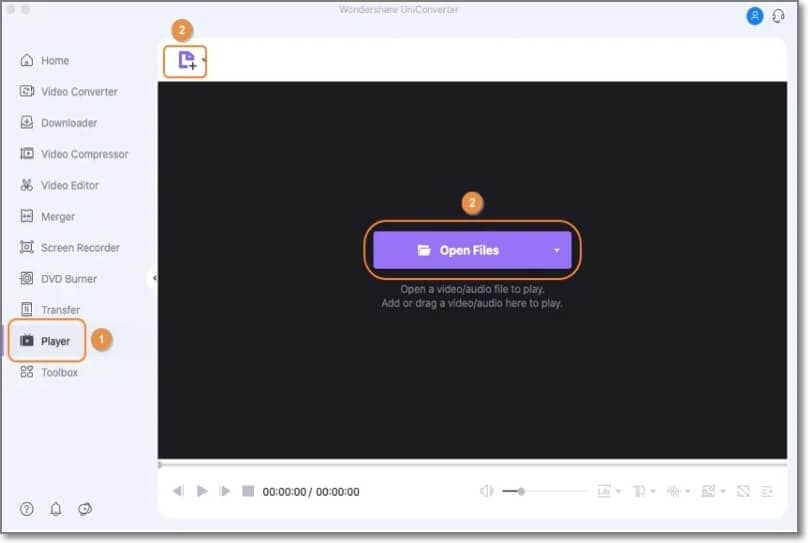
Mehrere Videos zur Erstellung einer Wiedergabeliste können ebenfalls hinzugefügt werden.
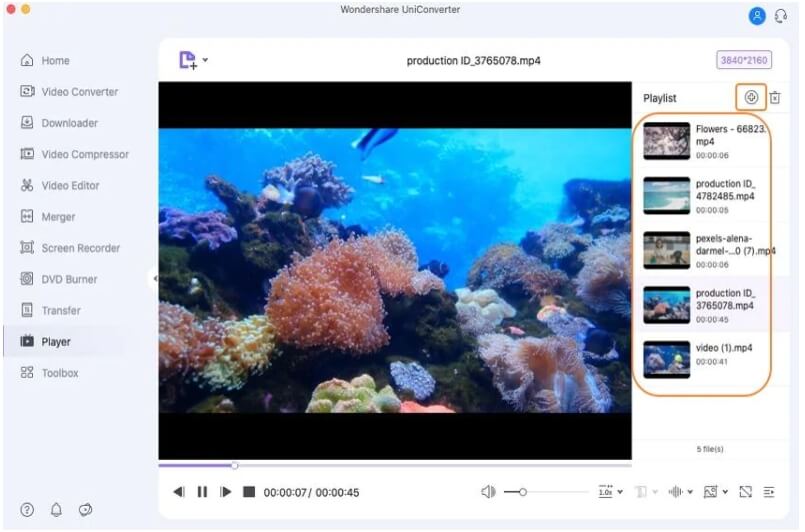
Schritt 2 MP4-Video mit angepassten Einstellungen abspielen
Die hinzugefügten Videos werden auf der rechten Seite der Benutzeroberfläche unter dem Abschnitt Wiedergabeliste angezeigt.
Sie können die gewünschten Dateien oder die gesamte Wiedergabeliste abspielen, indem Sie die Registerkarten für das vorherige und das nächste Video verwenden. Weitere Einstellungen, die angepasst werden können, sind Videogeschwindigkeit, Hinzufügen von Untertiteln, Bildschirm einfangen, Abspielen im Vollbildmodus und Zusammenklappen.
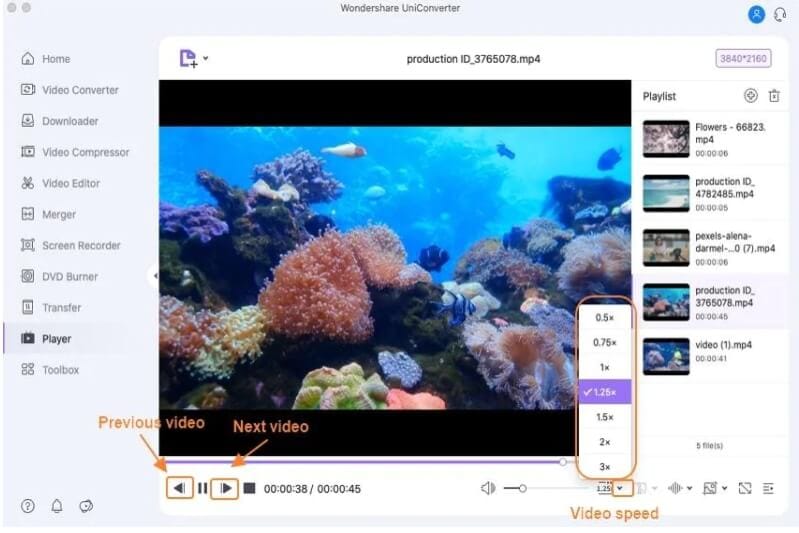
Die Option zum Einstellen der Lautstärke ist ebenfalls vorhanden.
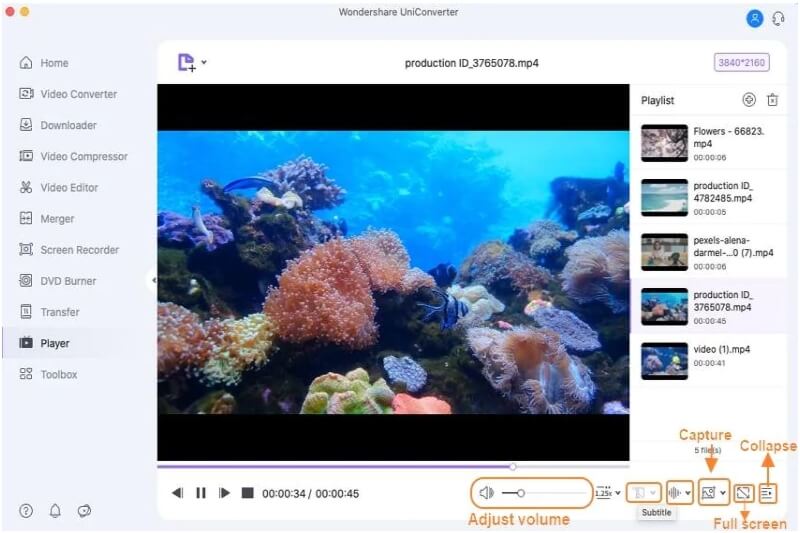
Schritte zur Konvertierung von MP4-Dateien mit Wondershare UniConverter
Schritt 1 Videos zu Wondershare UniConverter hinzufügen.
Starten Sie die Software und wählen Sie die Registerkarte Konverter auf der Hauptschnittstelle. Durchsuchen Sie die MP4-Videos und fügen Sie sie hinzu, indem Sie auf das Symbol Dateien hinzufügen oder das +Zeichen klicken.
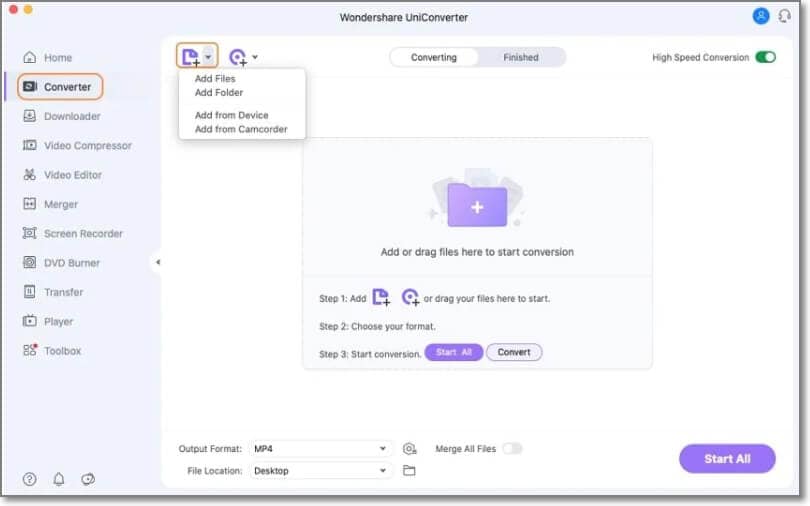
Schritt 2 Wählen Sie das Zielformat.
Auf der Registerkarte Ausgabeformat in der unteren linken Ecke erweitern Sie das Dropdown-Menü und wählen das Zielformat aus der Liste Video. Wählen Sie außerdem die Dateiauflösung aus.
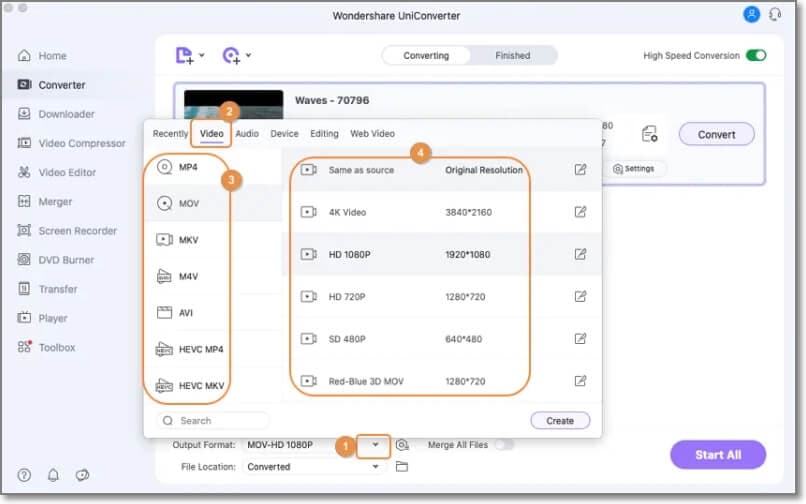
Schritt 3 MP4-Videos konvertieren.
Bei Dateispeicherort wählen Sie den Desktop-Ordner, in dem die konvertierten Dateien gespeichert werden sollen. Klicken Sie schließlich auf die Schaltfläche Alles starten, um die Konvertierung zu starten.
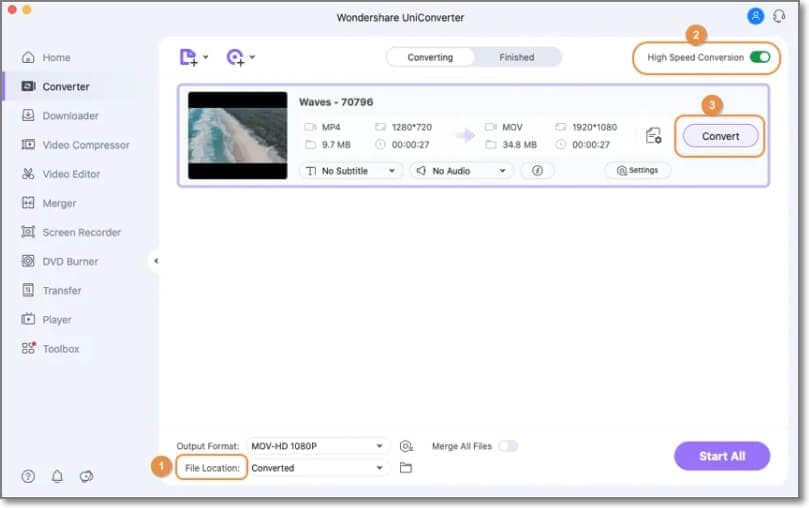
Teil 2. 8 erstklassige kostenlose MP4-Videoplayer für Mac
Wenn Sie auf der Suche nach kostenlosen MP4-Playern für Mac sind, sollten Sie sich die folgende Liste ansehen.
1. Elmedia Video Player
Kompatibilität: OS X 10.9.0 und höhere Versionen.
Mit diesem kostenlosen Mac-Mediaplayer können Videos in MP4, AVI und anderen Formaten abgespielt werden, ohne dass zusätzliche Codecs oder Plugins erforderlich sind. Der Player unterstützt verschiedene zusätzliche Funktionen wie das Umschalten zwischen den Audiospuren, die Verwaltung der Wiedergabeliste, die Anpassung der Wiedergabegeschwindigkeit und vieles mehr.
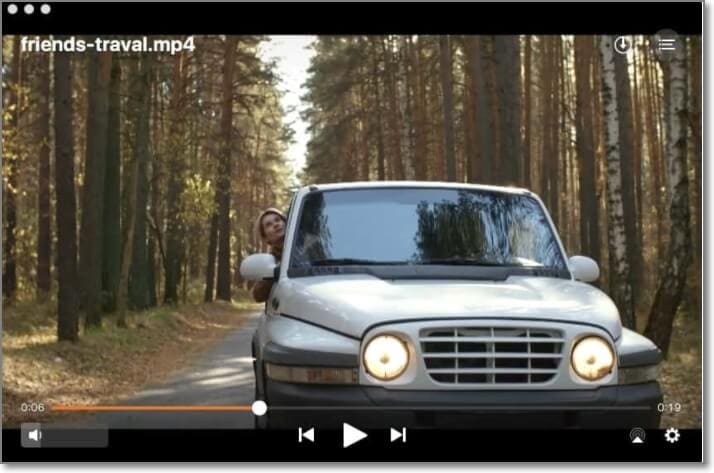
Vorteile
Kostenloser MacOS Media Player, der die wichtigsten Formate wie MP4, AVI und viele andere unterstützt.
Ermöglicht die Einstellung der Geschwindigkeit der Videowiedergabe.
Erstellen und Verwalten von Wiedergabelisten.
Dieser MP4-Videoplayer Mac bietet eine Miniaturvorschau zum Suchen der Videos.
Nachteile
Erweiterte Funktionen wie Streaming, PIP-Modus und andere werden nur in der kostenpflichtigen PRO-Version unterstützt.
Die Wiedergabeliste wird nur alphabetisch nach Namen abgespielt.
2. 5K Player für Mac
Dies ist ein kostenloser Videoplayer, der 4K-, 1080p- und 360-Grad-Videos abspielen kann. Das Tool unterstützt alle gängigen Formate, einschließlich MP4, und es unterstützt das Streaming von Airplay & DLNA-fähigen Medien.
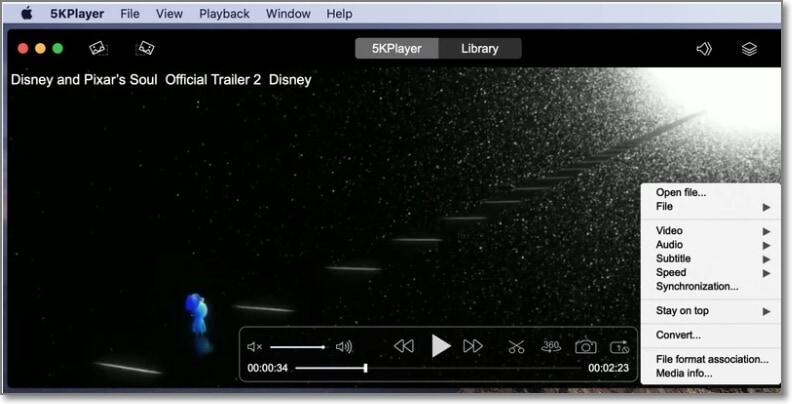
Vorteile
Unterstützt eine breite Palette von Video- und Audioformaten.
Ermöglicht drahtloses Streaming von Audio- und Videodateien über AirPlay & DLNA.
Unterstützt den Download von Videos von mehr als 300 Websites.
Erstellen und Verwalten von Wiedergabelisten.
Nachteile
Die Optionen zur Anpassung der Dateien sind begrenzt.
Optimierung ist nicht sehr effektiv.
Eingeschränkte zusätzliche Funktionen.
3. Macgo Mac Media Player
Dieser kostenlose Mac MP4-Videoplayer ermöglicht die Wiedergabe von Videos mit hoher Video- und Audioqualität. Die Oberfläche des Tools ist einfach zu bedienen.
Unterstützt macOS X 10.6 bis 10.11 Versionen.
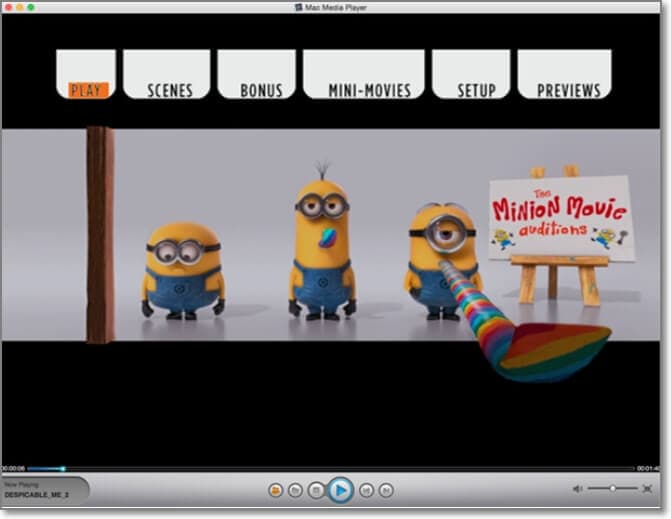
Vorteile
Videowiedergabe in HD-Qualität.
Benutzerfreundliche Oberfläche mit einfacher Bedienung.
Nachteile
Mangel an zusätzlichen Funktionen.
Keine Option für die Dateianpassung.
4. VLC Media Player
Kompatibilität: Mac OS X 10.7.5 und neuere Versionen
Dies ist ein freier und quelloffener Mediaplayer, der mit mehreren Plattformen kompatibel ist, darunter Windows, Mac und Linux. Der Player ist bekannt für seine Unterstützung einer breiten Palette von Formaten, einschließlich fortschrittlicher Codecs.
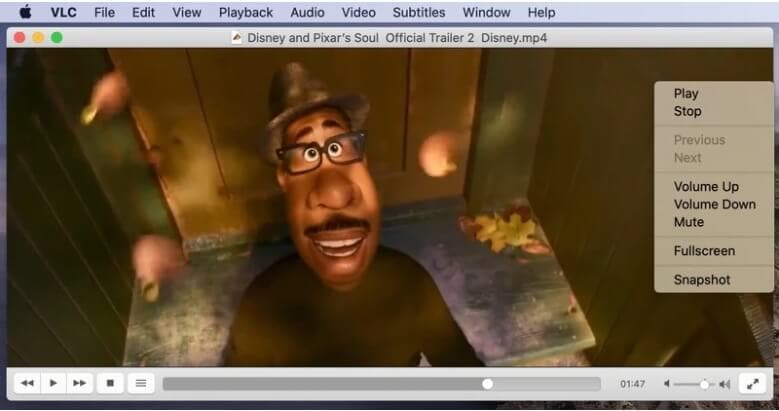
Vorteile
Zuverlässiger Media Player mit plattformübergreifender Unterstützung.
Unterstützt die Wiedergabe aller Schlüsselformate.
Großartig für den täglichen Gebrauch mit zusätzlichen Funktionen wie Konvertierung, Bearbeitung und mehr.
Nachteile
Häufige und langsame Aktualisierungen
Die Schnittstelle ist nicht sehr intuitiv.
Mangelnde Dokumentation.
5. Cisdem Video Player für Mac
Kompatibilität: MacOS 10.10 und spätere OS-Versionen.
Dies ist ein einfacher und anständiger MP4-Videoplayer für Mac, der die Wiedergabe von HD-Videos ermöglicht und auch eine Untertitelsteuerung bietet. Der Playerteil des Programms ist kostenlos, aber wenn Sie Dateien konvertieren möchten, müssen Sie dafür bezahlen.
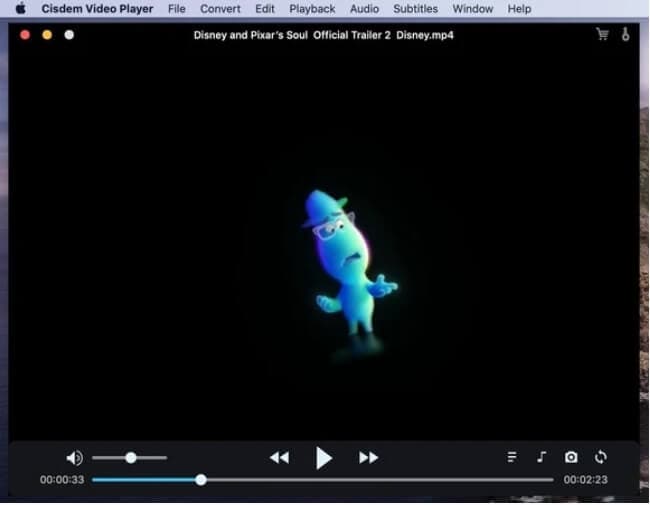
Vorteile
Ein einfacher, alltäglicher Mediaplayer, der eine breite Palette von Videoformaten unterstützt.
Wiedergabe von 1080p, 4K, 5K und 8k Videos.
Unterstützt Video- und Audio-Konvertierung.
Nachteile
Die Benutzeroberfläche ist nicht sehr beeindruckend.
Mangel an zusätzlichen Funktionen.
Probleme mit Dual-Core-Einrichtung
6. DivX Player für Mac
Kompatibilität: Mac OS 10.5 oder höher
Um qualitativ hochwertige Videos im MP4-, AVI- und DivX-Format abzuspielen, ist diese Software sehr gut geeignet. Videos bis zu 4K können mit dem Programm abgespielt werden. Außerdem verfügt es über einen integrierten TransferWizard zum Brennen von Videos auf einen USB-Stick, eine DVD oder einen Computer.
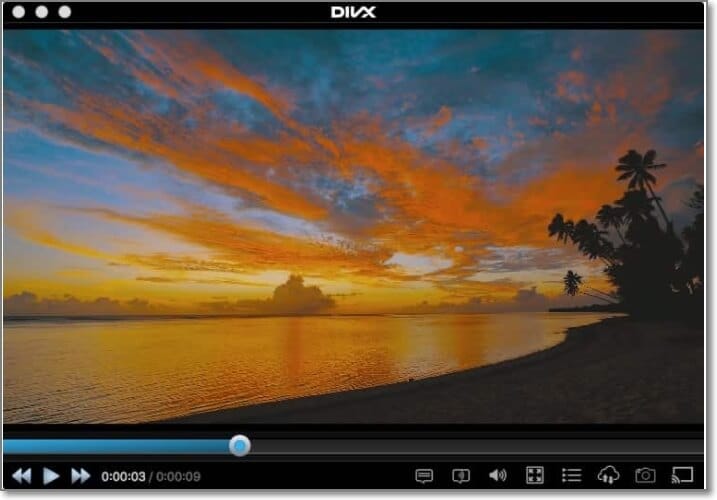
Vorteile
Wiedergabe von MP4 und anderen Videos in HD- und UHD-Qualität.
Ermöglicht den Import von Videodateien in die Bibliothek.
Videos können direkt über die URL geöffnet werden.
Nachteile
Funktionen wie Vorwärts- und Rücklauf fehlen.
Probleme bei der Installation anderer Software ohne Erlaubnis
.7. GOM Player
Dieser von GOM Lab Software Inc. entwickelte Player gehört zu den am besten bewerteten kostenlosen Videoplayern, die eine breite Palette von Formaten unterstützen, darunter MP4, MKV, FLV und mehr. Videos in HD-Qualität können abgespielt werden, und auch 360-Grad-Videos werden unterstützt.

Vorteile
Unterstützt eine breite Palette von Formaten.
Unterstützen Sie die automatische Erkennung und Synchronisierung von Untertiteln.
Unterstützung für UHD- und 360-Videos.
Ermöglicht das Hinzufügen einer Video-Wiedergabeliste.
Nachteile
Die Hilfestellung ist begrenzt.
8. MPlayerX für Mac
Kompatibilität: Mac OS X 10.7 und höher
Spielen Sie Ihre MP4- und anderen Videodateien schnell mit diesem kostenlosen Tool ab, das auch die Wiedergabe beschädigter Dateien unterstützt. Das Tool verfügt über eine Reihe zusätzlicher Funktionen, die Ihr Wiedergabeerlebnis insgesamt verbessern.
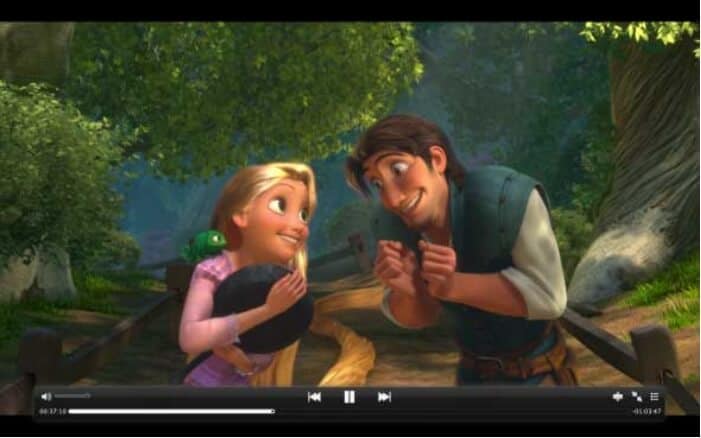
Vorteile
Unterstützung einer Reihe von Formaten, einschließlich MP4, WAV, AVI, ASF und mehr.
Sie spielen auch beschädigte Dateien ab.
Kommt mit Unterstützung für Multi-Touch, Auto-Encoder-Untertitel, Gesten und mehr.
Ermöglicht die Wiedergabe von Videos von Online-Seiten, einschließlich Vimeo, YouTube und anderen Seiten.
Nachteile
Das Tool beansprucht eine Menge CPU-Speicherplatz.
Nervige und riskante Popup-Anzeigen und Werbebanner.
Teil 3. FAQs zum Öffnen von MP4 auf dem Mac
1. Kann man MP4 mit QuickTime abspielen?
QuickTime unterstützt die Wiedergabe verschiedener Videos und anderer Mediendateiformate, darunter MPEG-4 (mp4 und m4v). MP4 ist ein Containerformat mit verschiedenen Audio- und Videocodecs, und wenn die Codecs nicht von QuickTime unterstützt werden, haben Sie Probleme, wenn MP4 auf dem Mac nicht abgespielt werden kann.
1. Ist VLC der beste MP4-Player für Mac?
VLC ist ein beliebter und weit verbreiteter Mediaplayer, der Multiplattform-Unterstützung bietet und die Wiedergabe von Videos in einer Vielzahl von Formaten, einschließlich MP4, ermöglicht. Wenn Sie einen einfachen kostenlosen Videoplayer mit grundlegenden Zusatzfunktionen suchen, ist VLC eine gute Wahl, aber wenn Sie neben der MP4-Wiedergabe auch erweiterte Funktionen wünschen, ist Wondershare UniConverter der beste MP4-Player für Mac. Mit dem Wondershare Tool können Sie nicht nur Videos in allen wichtigen Formaten abspielen, sondern auch Funktionen wie Videokonvertierung, -bearbeitung, -download, -komprimierung, -aufnahme und viele andere ausführen.


